[DICAS] Como alterar a janela de notificação de chamadas do iPhone para tela inteira no iOS 14?
Resumo: O conteúdo abaixo apresentará a nova janela de notificação de chamada do iPhone e como alterar a janela de notificação no iOS 14!
Índice
Última atualização de notificação de chamada no iOS 14
Com o iOS 14 mais recente, a tela de chamadas recebidas se transformou em uma pequena janela que só é exibida na parte superior da tela do dispositivo. Esta nova atualização permite que os usuários realizem várias tarefas enquanto lidam com a chamada, como jogar, assistir a um vídeo, bater um papo, navegar na web ou outras atividades.
No momento, você pode esperar um pouco mais em vez de atender diretamente a chamada em seu dispositivo Apple porque, ao contrário da versão iOS mais antiga, a notificação de chamada recebida estará em tela inteira, então você terá que atender ou recusar a chamada imediatamente.
Como você pode ver nas imagens abaixo, mostraremos a diferença entre o novo banner e a antiga notificação de chamada em tela cheia. Além disso, do topo, que é a velha tela cheia com o Declínio ou Aceitaropção e na parte inferior está a última notificação de chamada com o responder ou rejeitar ícone apenas na parte superior da tela.
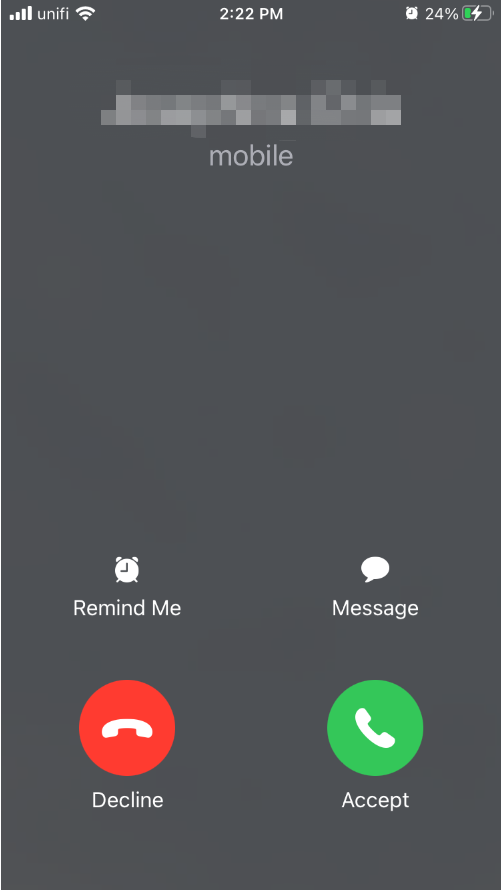
Janela de tela inteira
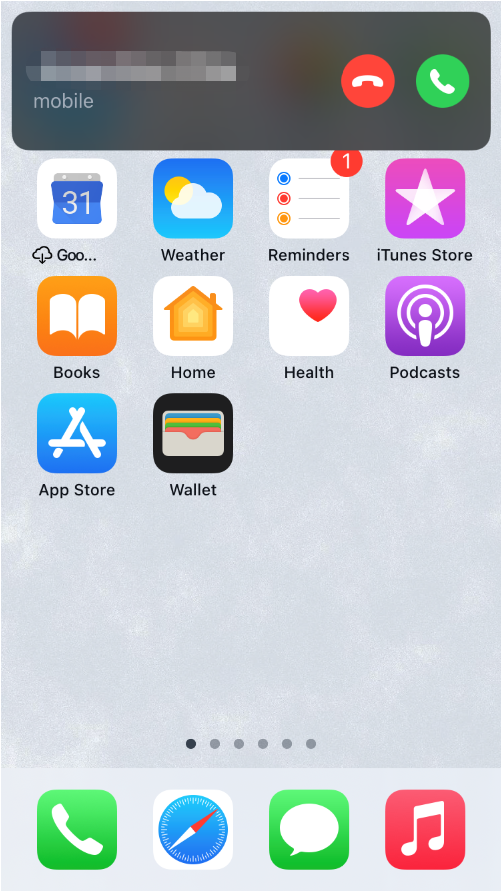
Janela de Banner
Etapas para alterar a janela de notificação de chamada
Suponha que alguns de vocês ainda não estejam familiarizados ou prefiram usar a janela de notificação de chamada antiga, tudo o que você precisa é fazer o ajuste ou configurar a configuração do iPhone para restaurar a janela de notificação de chamada antiga.
Portanto, siga as etapas abaixo para alterar a janela de notificação de chamada para tela inteira!
Passo 1: Vamos para Definições no seu dispositivo Apple.
Passo 2: Escolher Telefone menu do Definições.
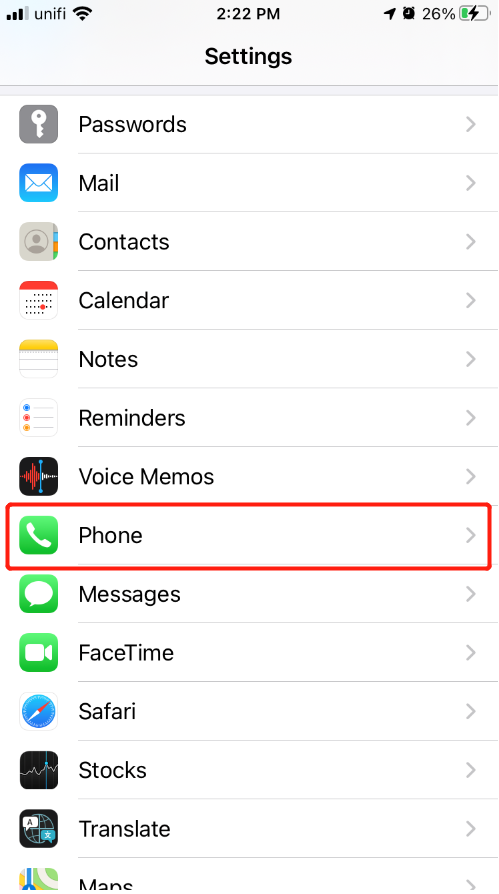
etapa 3: Selecione Chamadas recebidas opção do telefone cardápio.
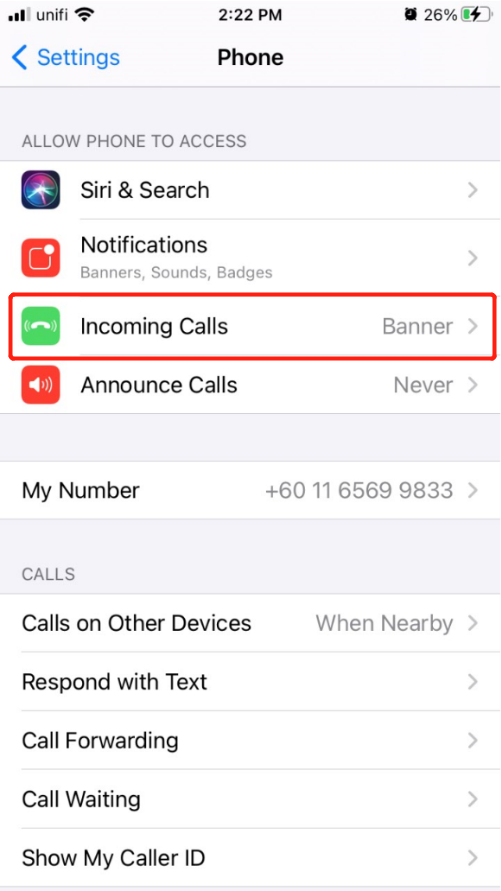
Passo 4: Por último, selecione Tela cheia para alterar a notificação de chamada recebida para a versão antiga.
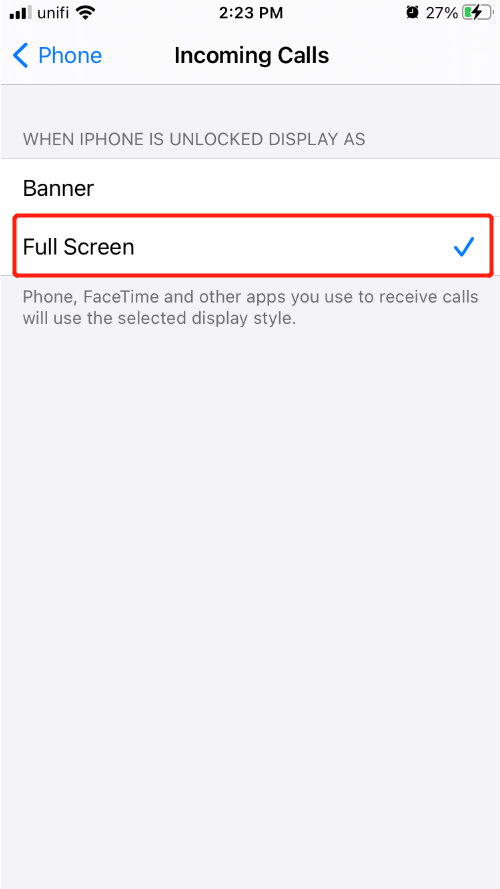
Aprenda o truque agora!
Felizmente, você pode entender mais sobre a notificação de chamada do artigo acima. Além disso, se você precisar mudar do banner para a janela de tela inteira antiga, siga o tutorial acima para mudar a janela de notificação de chamada facilmente no iOS 14!
Artigo Anterior
O que há de novo no Bitwar Data Recovery V6.5.10 Resumo: o conteúdo a seguir apresentará a nova janela de notificação de chamada do iPhone e como alterar a janela de notificação em ...Artigo seguinte
[CORRIGIDO] As soluções para resolver o Windows não conseguiram reparar o erro da unidade Resumo: o conteúdo a seguir apresentará a nova janela de notificação de chamada do iPhone e como alterar a janela de notificação em ...
Sobre a recuperação de dados Bitwar
3 etapas para recuperar mais de 500 tipos de documentos, fotos, vídeos, áudios e arquivos excluídos, formatados ou perdidos de vários cenários de perda de dados.
Saber mais
